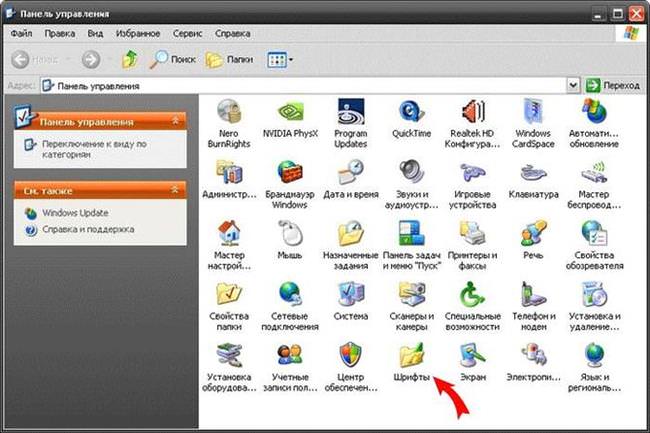В деяких випадках потрібно змінити стандартний шрифт на інший або встановити новий. Цьому може бути кілька причин. Можливо, інший подобається більше і читати його зручніше або ж програма не працює зі стандартними, в цьому випадку доводиться встановлювати додаткові.
Існує кілька типів шрифтів:
- Перший це TrueType. Йому можна задавати абсолютно будь-який розмір, при цьому він не втратить чіткості і якості відображення, також вони легко виводяться на друк за допомогою системних пристроїв.
- OpenType – Підтримує обертання і масштабування, зберігаючи чіткість відображення. Також може виводиться на друк через стандартні утиліти.
- Технологія ClearType створена для відображення тексту на екранах рідкокристалічних моніторів, на яких вони виглядають набагато краще.
- PostScript – розроблені фірмою Adobe Systems. Відрізняються високою якістю і деталізацією.
Варто зауважити, що ця інструкція з встановлення шрифтів актуальна для Windows 7, 8, 10.
Де знаходяться шрифти і як їх знайти
Існує кілька способів знайти встановлені в даний момент на пристрої шрифти. Перший спосіб передбачає дію безпосередньо через провідник. Для входу в каталог користувачеві потрібно перейти по дорозі C:\Windows\Fontsу цій папці будуть знаходитися файли з усіма встановленими різновидами. Щоб не шукати каталог самостійно, можна натиснути win+r і ввести %windir%\fonts у вікні.
Другий спосіб передбачає використання панелі управління. У цьому випадку необхідно запустити її через пуск, після чого залишиться знайти розділ Шрифти.
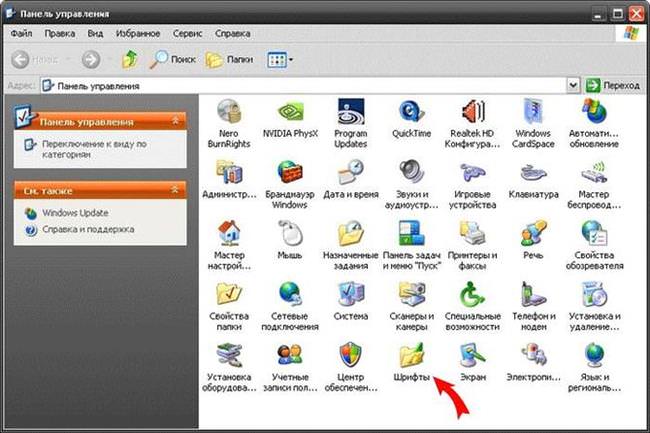
Також можна просто ввести потрібну назву в рядок пошуку, після чого відкрити знайдену директорію.
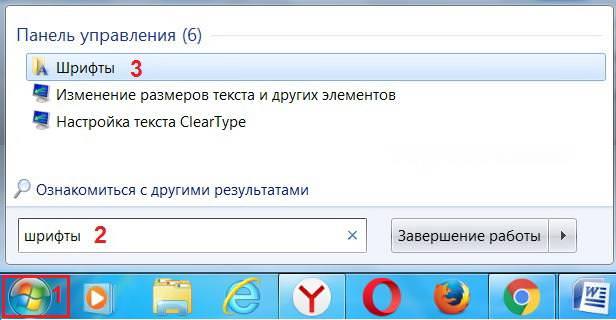
Процедура встановлення
Тут буде вказано кілька простих і ефективних способів встановлення шрифтів.
В першому методі користувачеві потрібно перейти до завантажений файл і клацнути по ньому правою кнопкою миші. Далі варто натиснути на рядок Встановити, яка буде доступна у спливаючому контекстному меню.
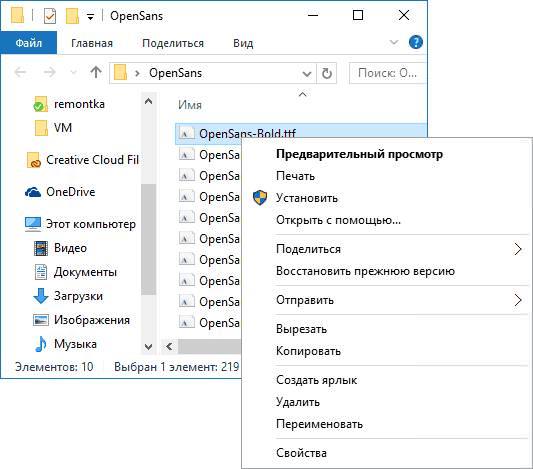
Як цілком скопіювати сайт на комп’ютер
У другому методі користувачеві потрібно буде потрапити в папку шрифтів, кілька способів зробити це було описано в попередньому розділі. Далі потрібно натиснути на пункт меню Файл і вибрати розділ Встановити шрифт. У вікні необхідно вказати шлях до завантаженого файлу.
Третій спосіб передбачає просте перетягування завантаженого файлу в стандартну папку.
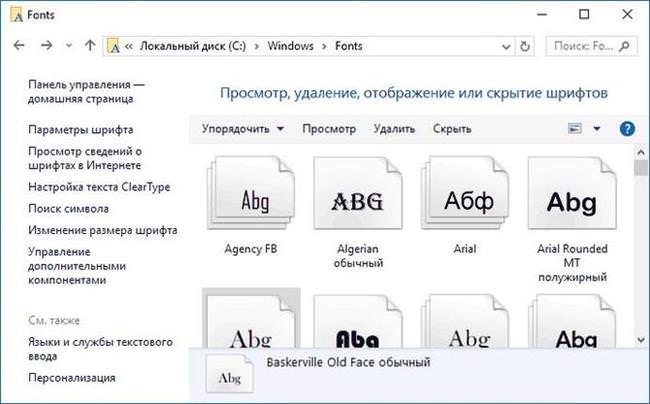
Встановлення шрифтів ярликом
У випадку, якщо місця на системному диску у користувача трохи, а необхідність у встановленні нових шрифтів немає, то їх можна встановлювати, як ярлики. Для цього доведеться виконати кілька дій. Для початку користувачеві потрібно зайти через панель управління в потрібну утиліту. Потім, в лівій частині відкрився меню слід вибрати Параметри.
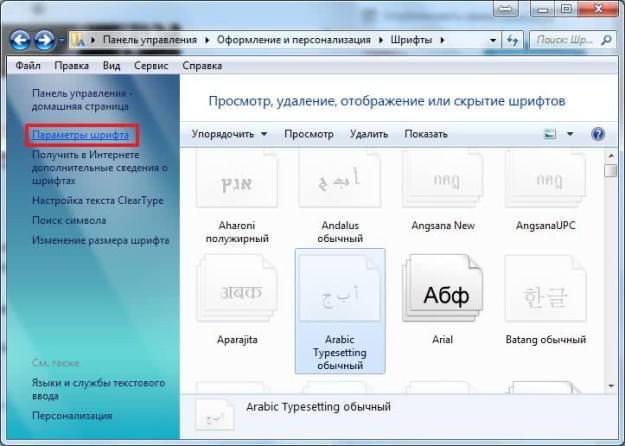
У цьому меню слід поставити галочку на пункт, який дозволяє установку в якості ярликів.
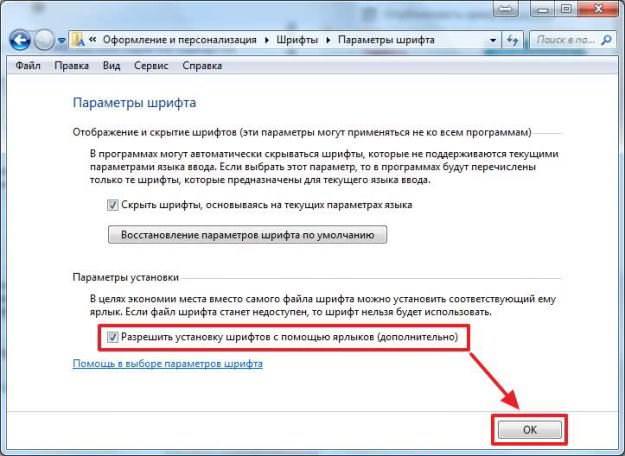
Тепер, після клацання завантажений файл, в його меню з’явиться додатковий рядок, яка дозволить встановити шрифт windows, як ярлик.
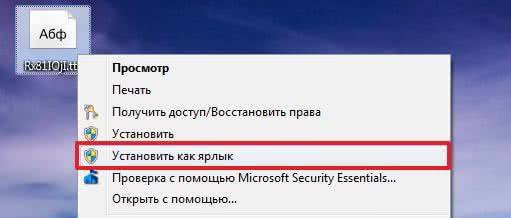
У цьому випадку завантажені дані не будуть скопійовані в стандартну папку, однак, якщо початковий файл буде переміщено в інше місце, то шрифт стане недоступний і його доведеться знову встановлювати.
Як видалити або приховати шрифт
Для видалення або приховування шрифту достатньо перейти у папку, де всі вони зберігаються. Після цього можна клацати правою кнопкою по непотрібному файлу і натиснути «Видалити». Це повністю зітре файл з системи. Якщо ж користувач хоче, щоб якісь з них просто стали недоступні, то можна вибрати пункт «Приховати», який збереже їх на пристрої, але зробить недоступними в редакторах.
Не варто забувати, що є кілька елементів, без яких система не зможе працювати чи буде глючити. Ось список файлів, які не можна видалити ні в якому разі:
- Courier New (включаючи варіанти: Bold, Italic, Bold Italic);
- Arial (включаючи варіанти: Bold, Italic, Bold Italic);
- Times New Roman (включаючи варіанти: Bold, Italic, Bold Italic);
- Symbol;
- Wingdings;
- MS Serif;
- MS Sans Serif.
Розгортаємо гру на весь екран за допомогою комбінації клавіш або налаштувань
Як встановити нестандартний шрифт
У випадку, якщо файл має нестандартне розширення або тип, то система може на нього лаятися. У цьому випадку варто все ж спробувати встановити його, якщо ж це не вдасться, то залишиться завантажити дані у форматі, який система розуміє.
Також є можливість скористатися однією з онлайн програм для конвертації типів файлів, які зараз доступні в інтернеті, варто пошукати за запитом «ps to ttf», просто поставивши замість першого пункту своє розширення файлу. Після цього можна буде спробувати встановити конвертований файл.
Що робити, якщо шрифт не встановлюється
Про те, що робити, якщо система лається на те, що файл не є файлом шрифту, написано в попередньому розділі. Варто скористатися конвертером або завантажити його з іншого місця. Однак, є ще один нюанс. У користувачів десятки навіть свідомо робочі файли можуть не встановлюватися, якщо відключений вбудований фаєрволл. Якщо її активувати, то інформація встановлюється відмінно, цей метод варто випробувати всім користувачам windows 10 при невдачі установки.